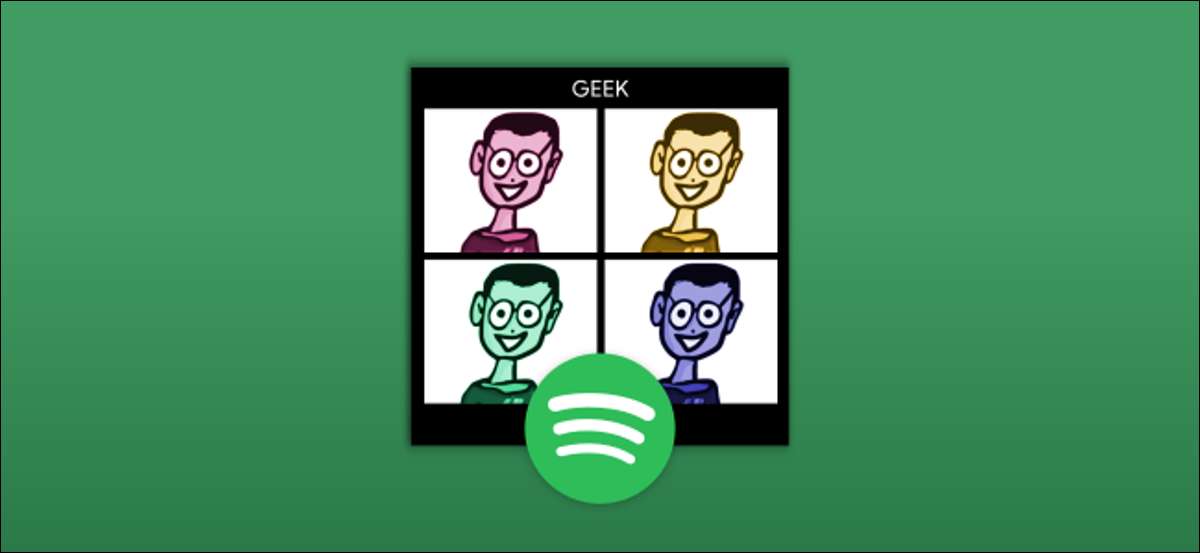
Há literalmente milhares de listas de música pré-feitas de música e podcast dos usuários do Spotify e da comunidade. Se você gosta de fazer suas próprias playlists, você pode personalizá-los ainda mais com a capa personalizada. Nós vamos mostrar como.
Alterar as tampas da lista de reprodução pode ser feita usando o aplicativo Desktop e Mobile Spotify. Isso inclui o Windows 10, Mac, iPhone, iPad, Android e o Web Player. O Spotify Premium não é necessário para esse recurso.
Adicionar tampas personalizadas para Spotify Playlists na área de trabalho
Primeiro, abra o aplicativo Spotify no seu PC do Windows , Mac ou no rede . Selecione uma das suas listas de reprodução pessoais da barra lateral.
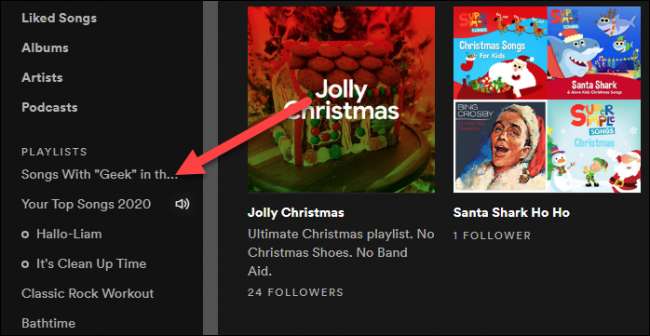
Em seguida, passe o mouse sobre a tampa da lista de reprodução e clique no ícone de lápis.
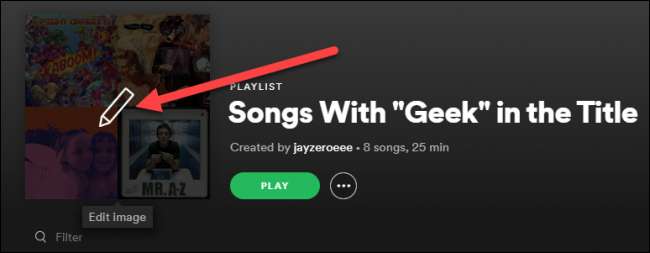
Isso abrirá um menu para editar os detalhes da lista de reprodução. Clique no ícone de menu de três pontos no canto da tampa e selecione "Substituir imagem".
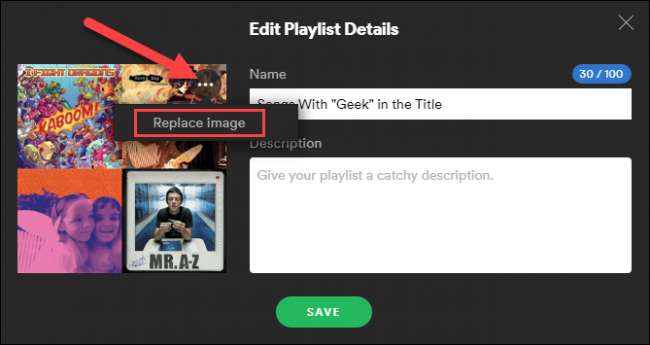
Uma janela Arquivo Explorer (Finder no Mac) será aberta e você poderá selecionar uma imagem do seu computador.
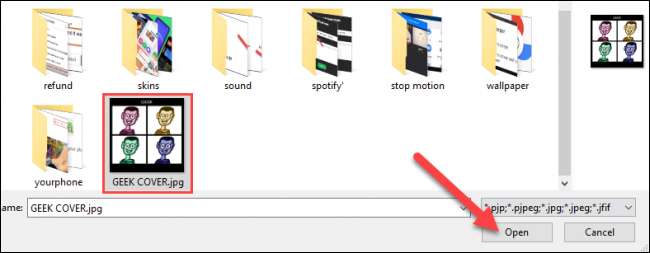
Observação: As capas de playlist devem ser arquivos JPEG e um tamanho máximo de arquivo de 4MB.
Por fim, selecione "Salvar" para terminar.
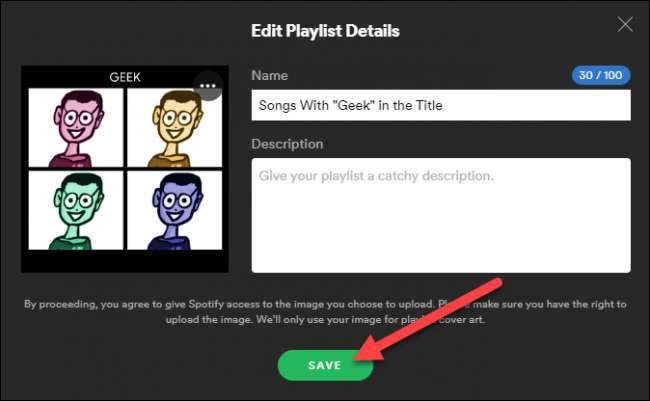
Você Terminou! A capa personalizada aparecerá em todos os seus dispositivos com o aplicativo Spotify instalado e ser visível para aqueles que você compartilhou a lista de reprodução.
Adicionar capas personalizadas para Spotify Playlists no celular
Primeiro, abra o aplicativo Spotify no seu Iphone , iPad. , ou Android dispositivo. Selecione uma das suas listas de reprodução pessoais na guia "Biblioteca".
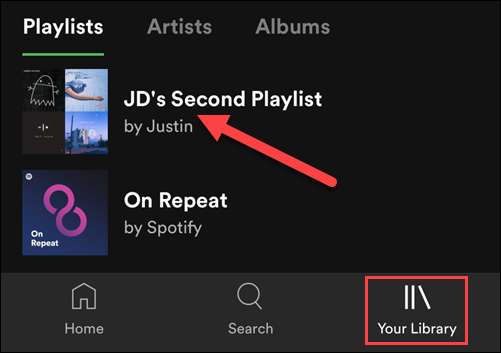
Em seguida, toque no ícone de menu de três pontos para exibir as configurações da lista de reprodução. A localização deste ícone varia de acordo com a plataforma.
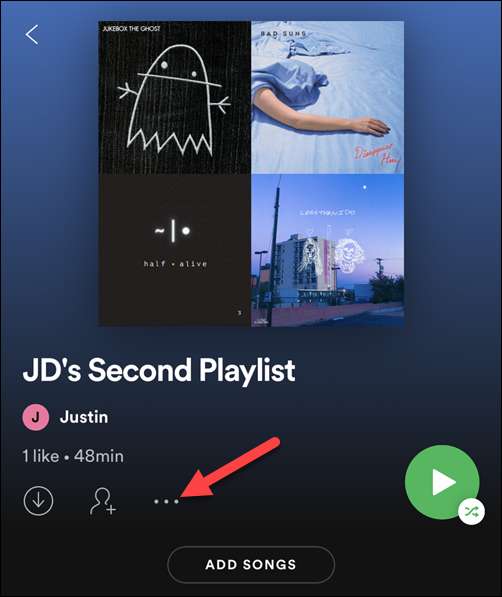
Selecione "Editar" ou "Editar lista de reprodução".
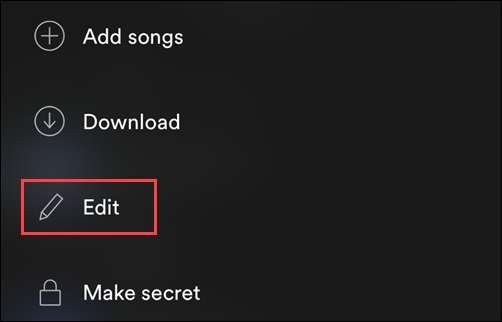
Sob a tampa da lista de reprodução, toque em "Alterar imagem".
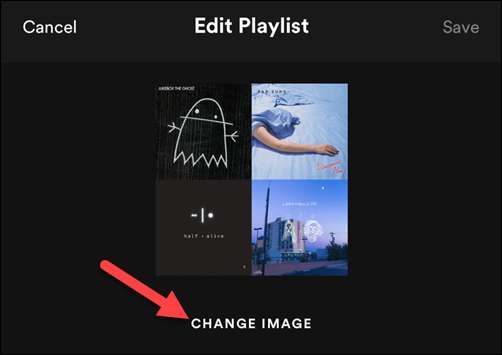
Você terá a opção de selecionar uma imagem da galeria do dispositivo ou tirar uma nova foto.
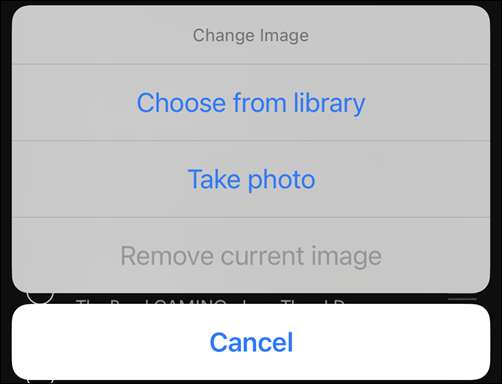
Depois de selecionar uma imagem, o Spotify permitirá que você o cole em um quadrado. Toque em "Escolher" quando terminar.
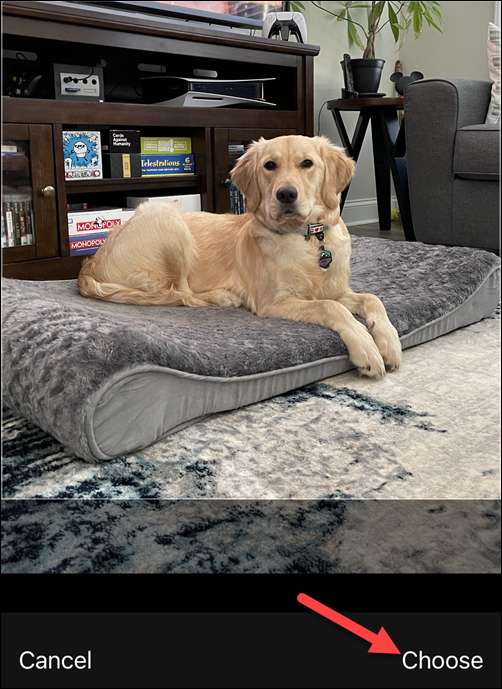
Toque em "Salvar" para finalizar suas alterações.
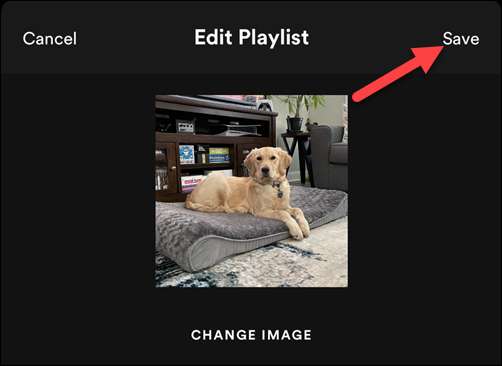
É isso! Agora você pode facilmente personalizar suas listas de reprodução e fazê-las parecer um pouco mais polidas.







